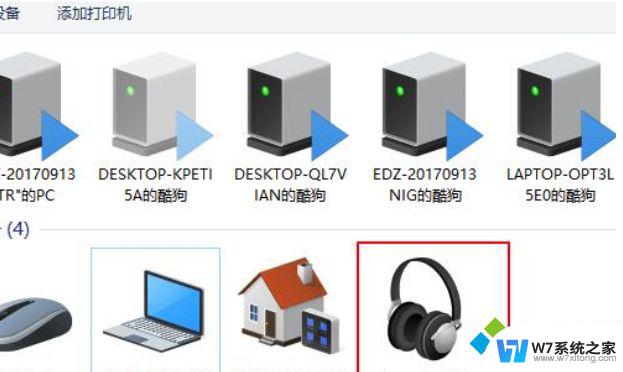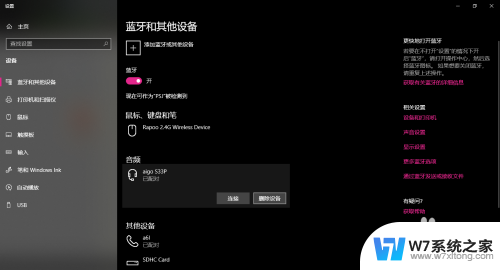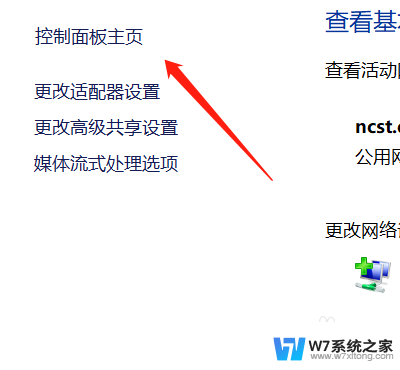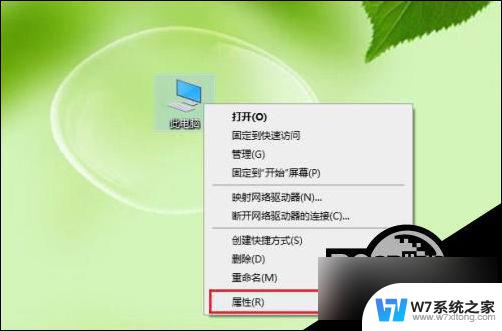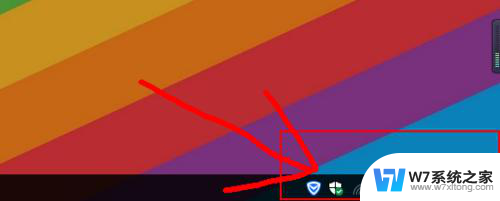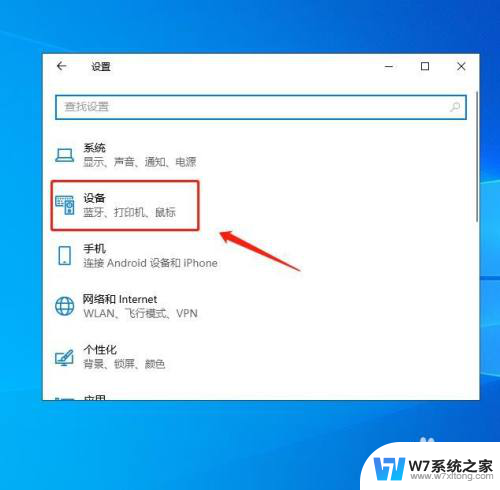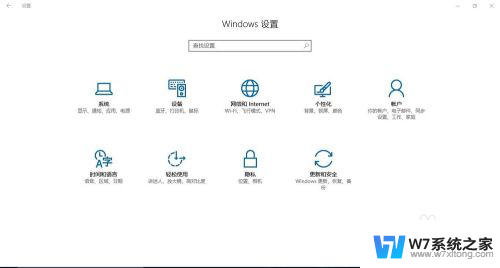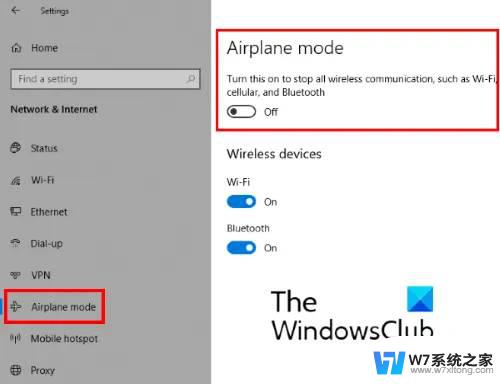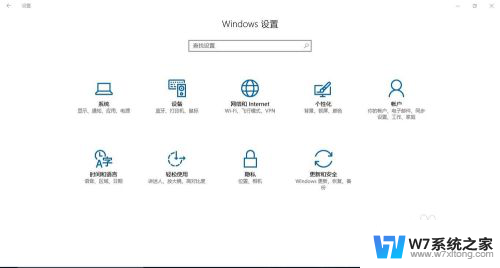win10蓝牙鼠标显示已配对用不了 Win10蓝牙已配对但无法传输数据
更新时间:2024-03-01 15:56:46作者:jiang
近年来随着科技的不断发展,蓝牙技术也逐渐成为我们生活中不可或缺的一部分,有时候我们可能会遇到一些问题,比如在使用Win10系统时,蓝牙鼠标显示已配对却无法使用,或者蓝牙已经成功配对但无法传输数据。这些问题给我们的使用带来了不便,让我们不得不思考如何解决。在本文中将探讨这些问题的原因以及可能的解决办法,希望能够帮助大家更好地解决Win10蓝牙配对问题。
具体方法:
1.重启电脑,再看看是否可以连接成功
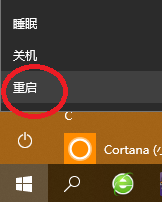
2.若无法成功,鼠标移到屏幕左下角,右键,选择设备管理器
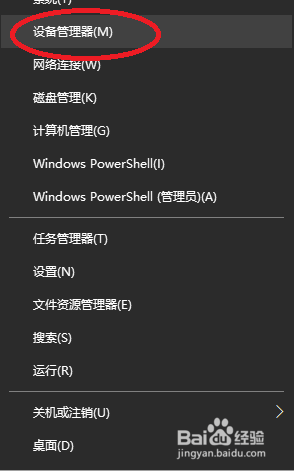
3.在弹出窗口中,选择最上一栏中的“查看”。点击“显示隐藏的设备”。然后在蓝牙那一栏,将显示为灰色的设备全部删除
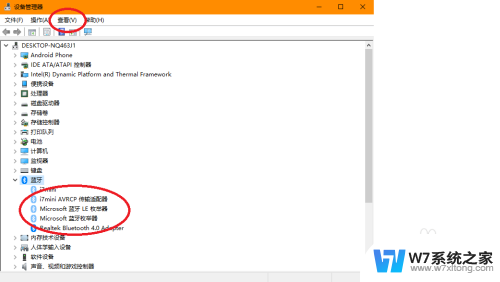
以上是win10蓝牙鼠标配对后无法使用的全部内容,如果您遇到同样的问题,可以参考本文中提到的步骤进行修复,希望对大家有所帮助。